git由来
Git是分布式版本控制工具 分布式版本控制系统没有“中央服务器”,每个人的电脑上都是一个完整的版本库,这样工作的时候,无需要联网了,因为版本库就在你自己的电脑上。多人协作只需要各自的修改推送给对方,就能互相看到对方的修改了。
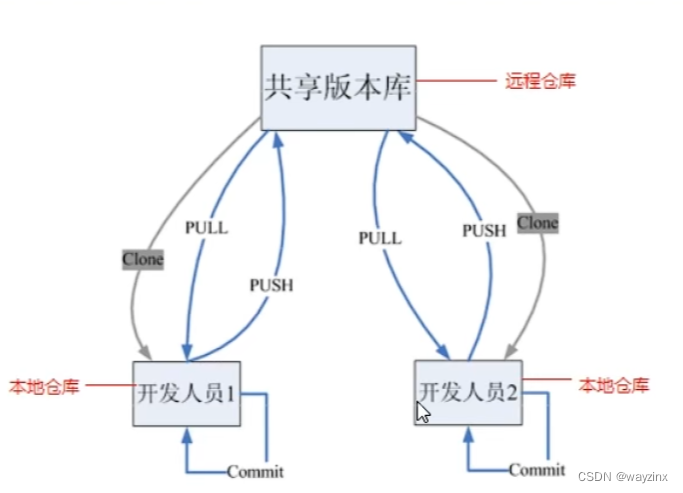
特点是:
1.速度
2.设计简单
3.对非线性开发模式的强力支持(允许成千上万个并行开发的分支)
4.完全分布式
5.有能力搞笑管理类似linux内核一样的超大规模项目(速度和数据量)
git工作流程图
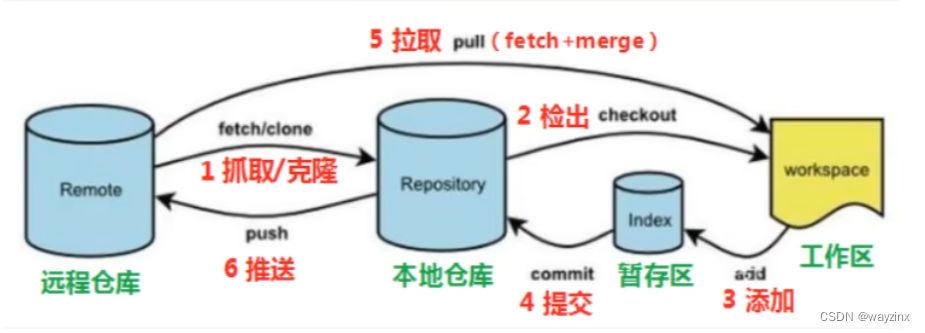
命令如下:
1.clone:从远程仓库中克隆代码到本地仓库
2.checkout:从本地仓库中检出一个仓库分支然后进行修订
3.add:在提交前先讲代码提交到暂存区
4.commit:提交到本地仓库。本地仓库中保存修改的各个历史版本
5.fetch:从远程库,抓取到本地仓库,不进行任何的合并动作,一般操作比较少
6.pull:从远程库拉到本地库,自动进行合并,然后放到工作区,相当于fetch+merge
7.push:推送完成后,需要和团队成员共享代码时,将代码推送到远程仓库
Git安装与常用命令
1.下载
建议从国内镜像下载:https://npm.taobao.org/mirrors/git-for-windows/
Git GUI:Git提供的图形界面工具
Git Bash:Git提供的命令行工具
当安装Git后首先要做的事情是设置用户名称和email地址。因为每次Git提交都会使用该用户信息。
2.基本配置
2.1.打开Git Bash
2.2.设置用户信息
设置配置信息
git config --global user.name “用户名”
git config --global user.email “邮箱”
查看配置信息
git config --global user.name
git config --global user.email
3.为常用指令配置别名(可选项)
3.1打开用户目录,创建.bashrc文件,windows使用git Bash执行
touch ~/.bashrc
3.2在.bashrc文件中输入如下内容:
#用于输出git提交日志
alias git-log='git log --pretty=oneline --all --graph --abbrev-commit'
#用于输出当前目录所有文件及基本信息
alias ll='ls -al'
3.3打开git Bash执行
source ~/.bashrc
3.4解决Git Bash乱码问题
3.4.1打开Git Bash执行下面的命令
git config --global core.quotepath false
3.4.2${按照git的文件目录下}/etc/bash.bashrc文件最后加入下面两行
export LANG="zh_CN.UTF-8"
export LC_ALL="zh_CN.UTF-8"
基础操作指令
1.获取本地仓库
要使用Git对我们的代码进行版本控制,首先需要获得本地仓库
- 在电脑的任意位置创建一个空目录(例如test)作为我们的本地Git仓库
- 进入这个目录中,点击右键打开Git bash窗口
- 执行命令git init
- 如果创建成功后可在文件夹下看到隐藏的.git目录。
2.基础操作指令
Git工作目录下对于文件的修改(增加、删除、更新)会存在几个状态,这些修改的状态会随着我们执行Git 的命令而发生变化。
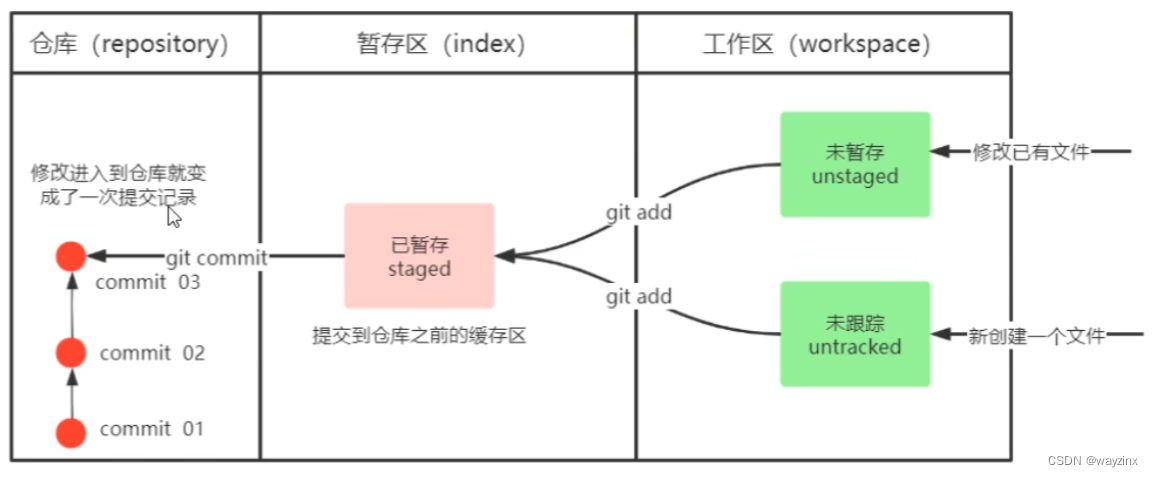
工作区,暂存区和仓库之间的状态转换:
git add # (工作区 --> 暂存区)
git commit # (暂存区 --> 本地仓库)
2.1查看修改的状态
作用:查看的修改的状态(暂存区,工作区)
使用方法:git status
2.2添加工作区到暂存区
作用:添加工作区一个或多个文件的修改到暂存区
使用方法:git add 单个文件名|
git add . ->将所有修改加入暂存区
2.3提交暂存区到本地仓库
作用:提交暂存区内容到本地仓库的当前分支
使用方法:git commit -m '注释内容'
2.4查看提交日志
使用方法:git log [option]
option:
--all 显示所有分支
--pretty=oneline将提交信息显示为一行
--abbrev-commit使得输出的commitId更简短
--graph以图的形式显示
2.5版本回退
作用:切换版本
使用方式:git reset --hard commitID
commitID 可以使用 git-log 或 git log 指令查看(就是查出来前面那一串字母数字)
git reflog 这个指令可以看到已经删除的提交记录
2.6添加文件至忽略列表(设置文件不让git管理)
一般我们总会有些文件无需纳入Git 的管理,也不希望它们总出现在未跟踪文件列表。 通常都是些自动 生成的文件,比如日志文件,或者编译过程中创建的临时文件等。
在这种情况下,我们可以在工作目录 中创建一个名为 .gitignore 的文件(文件名称固定),列出要忽略的文件模式。下面是一个示例:
*.a -------意思是.a的文件不用它管理
分支
几乎所有的版本控制系统都以某种形式支持分支。 使用分支意味着你可以把你的工作从开发主线上分离开来进行重大的Bug修改、开发新的功能,以免影响开发主线。
1.查看本地分支
使用方法:git branch
2.创建本地分支
使用方法:git branch 分支名
3.切换分支
使用方法:git checkout 分支名
4.创建并切换分支
使用方法:git checkout -b 分支名
5.合并分支
作用:将一个分支上的提交可以合并到另一个分支
使用方法:git merge 分支名称
6.删除分支
提示:不能删除当前分支,只能删除其他分支
使用方法:git branch -d 分支名 删除分支时,需要做各种检测
git branch -D 分支名 不做任何检查,强制删除
7.合并分支时的解决冲突
当两个分支上对文件的修改可能会存在冲突,例如同时修改了同一个文件的同一行,这时就需要手动解 决冲突,解决冲突步骤如下:
1.处理文件中冲突的地方
2.将解决完冲突的文件加入暂存区
3.提交到仓库
8.开发中分支使用原则与流程
几乎所有的版本控制系统都以某种形式支持分支。 使用分支意味着你可以把你的工作从开发主线上分离 开来进行重大的Bug修改、开发新的功能,以免影响开发主线。
在开发中,一般有如下分支使用原则与流程:
master (生产) 分支
线上分支,主分支,中小规模项目作为线上运行的应用对应的分支;
develop(开发)分支
是从master创建的分支,一般作为开发部门的主要开发分支,如果没有其他并行开发不同期上线 要求,都可以在此版本进行开发,阶段开发完成后,需要是合并到master分支,准备上线。
feature/xxxx分支
从develop创建的分支,一般是同期并行开发,但不同期上线时创建的分支,分支上的研发任务完成后合并到develop分支。
hotfix/xxxx分支
从master派生的分支,一般作为线上bug修复使用,修复完成后需要合并到master、test、 develop分支。
还有一些其他分支,在此不再详述,例如test分支(用于代码测试)、pre分支(预上线分支)等等。
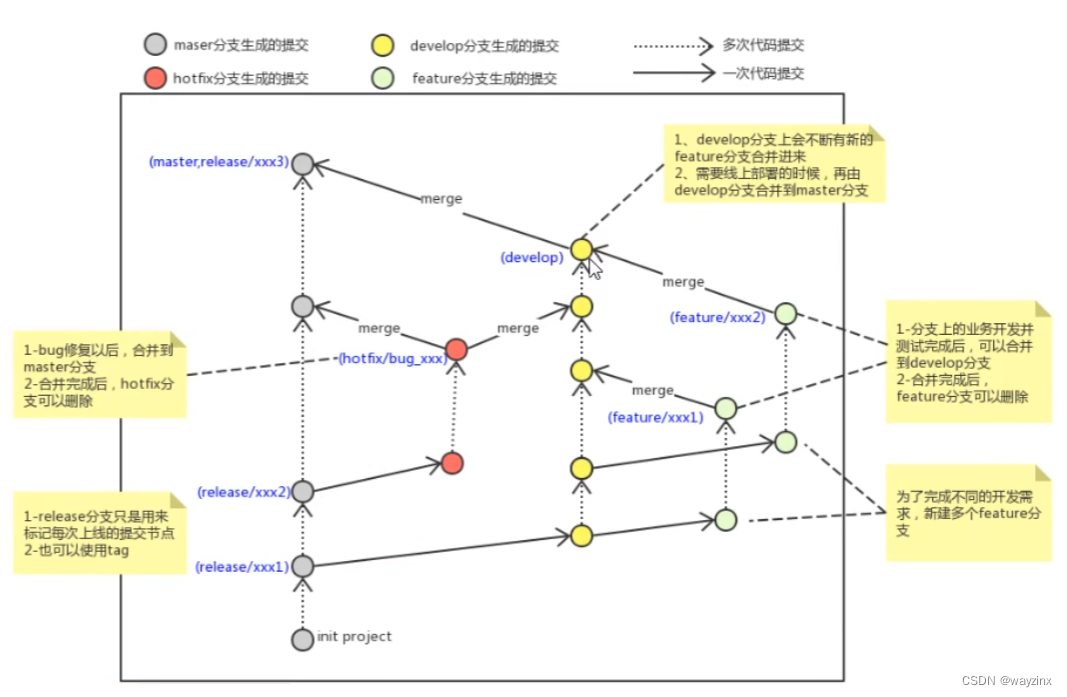
Git远程仓库
1.常用的托管服务[远程仓库]
我们可以借助互联网上提供的一些代码托管服务来实现,其中比较常用的有GitHub、码云、GitLab等。
gitHub( 地址:https://github.com/ )是一个面向开源及私有软件项目的托管平台,因为只支持 Git 作为唯一的版本库格式进行托管,故名gitHub
码云(地址: https://gitee.com/ )是国内的一个代码托管平台,由于服务器在国内,所以相比于 GitHub,码云速度会更快
GitLab (地址: https://about.gitlab.com/ )是一个用于仓库管理系统的开源项目,使用Git作 为代码管理工具,并在此基础上搭建起来的web服务,一般用于在企业、学校等内部网络搭建git私服。
2.注册一个账号
3.创建远程仓库
3.1新建仓库
3.2输入仓库名称
3.3选择私有或开源
3.4点击创建
4.配置SSH公钥
4.1生成SSH公钥
输入命令:ssh-keygen -t rsa
回车
4.2Gitee设置账户共公钥
获取公钥输入命令:cat ~/.ssh/id_rsa.pub
将其输入到安全设置SSH公钥里面生成密钥
4.3验证是否配置成功
输入命令:ssh -T git@gitee.com
5.操作远程仓库
5.1添加远程仓库
此操作是先初始化本地库,然后与已创建的远程库进行对接。
命令: git remote add <远端名称><仓库路径>,
远程名称,默认是origin,取决于远端服务器设置
仓库路径,从远端服务器获取此URL
例如: git remote add origin git@gitee.com:czbk_zhang_meng/git_test.git
5.2查看远程仓库
命令:git remote
5.3推送到远程仓库
命令:git push [-f] [--set-upstream] [远端名称 [本地分支名][:远端分支名] ]
如果远程分支名和本地分支名称相同,则可以只写本地分支:
git push origin master
-f 表示强制覆盖
--set-upstream 推送到远端的同时并且建立起和远端分支的关联关系。
git push --set-upstream origin master
如果当前分支已经和远端分支关联,则可以省略分支名和远端名。
git push 将master分支推送到已关联的远端分支。
5.4本地分支与远程分支的关联关系
查看关联关系我们可以使用git branch -vv 命令
5.5从远程仓库克隆
如果已经有一个远端仓库,我们可以直接clone到本地。
命令: git clone <仓库路径> [本地目录] 本地目录可以省略,会自动生成一个目录
5.6从远程仓库中抓取和拉取
远程分支和本地的分支一样,我们可以进行merge操作,只是需要先把远端仓库里的更新都下载到本地,再进行操作。
抓取命令:git fetch [remote name] [branch name]
- 抓取指令就是将仓库里的更新都抓取到本地,不会进行合并
- 如果不指定远端名称和分支名,则抓取所有分支。
拉取命令:git pull [remote name] [branch name]
- 拉取指令就是将远端仓库的修改拉到本地并自动进行合并,等同于fetch+merge
- 如果不指定远端名称和分支名,则抓取所有并更新当前分支。
5.7解决合并冲突
在一段时间,A、B用户修改了同一个文件,且修改了同一行位置的代码,此时会发生合并冲突。 A用户在本地修改代码后优先推送到远程仓库,此时B用户在本地修订代码,提交到本地仓库后,也需要 推送到远程仓库,此时B用户晚于A用户,故需要先拉取远程仓库的提交,经过合并后才能推送到远端分支,如下图所示。
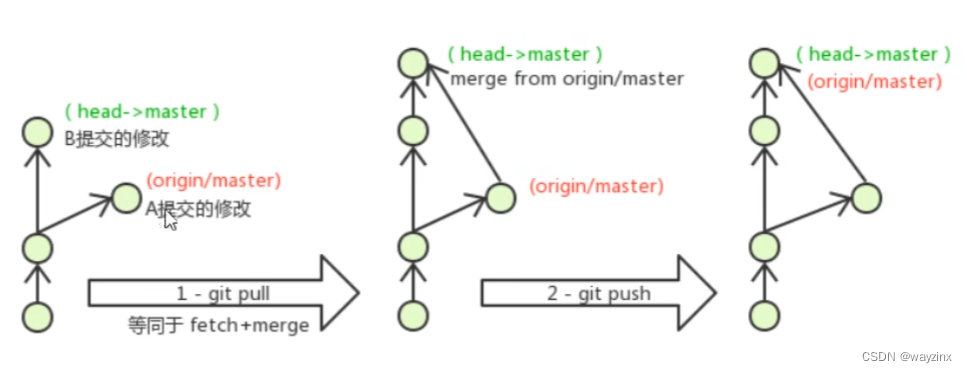
在B用户拉取代码时,因为A、B用户同一段时间修改了同一个文件的相同位置代码,故会发生合并冲 突。
远程分支也是分支,所以合并时冲突的解决方式也和解决本地分支冲突相同相同。
在Idea中使用GIt
5.1在Idea中配置Git
安装好idea后,如果Git安装在默认路径下,那么idea会自动找到git的位置,如果更改了Git的安装位置则需要手动配置下Git的路径。选择File-->Settings打开设置窗口,找到Version controle下的git选项:
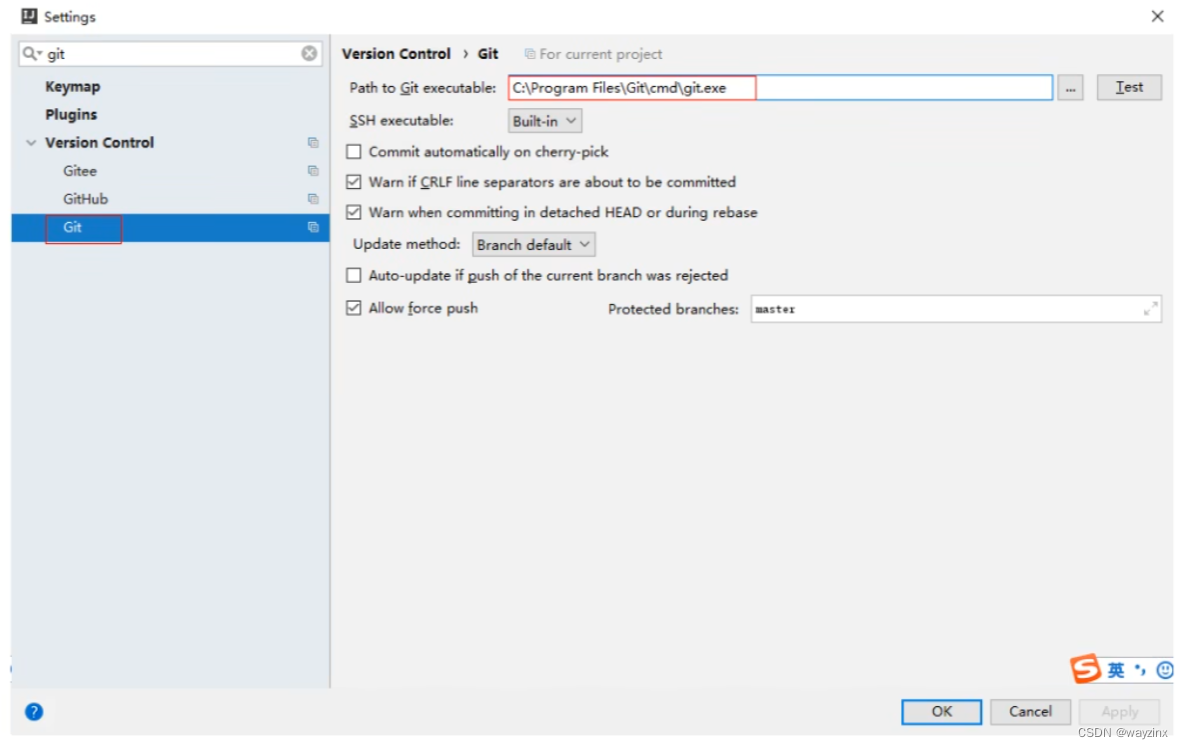
5.2在idea中操作Git
场景:本地已经有一个项目,但是并不是git项目,我们需要将这个放到码云的仓库里,和其他开发人员一起写作开发。
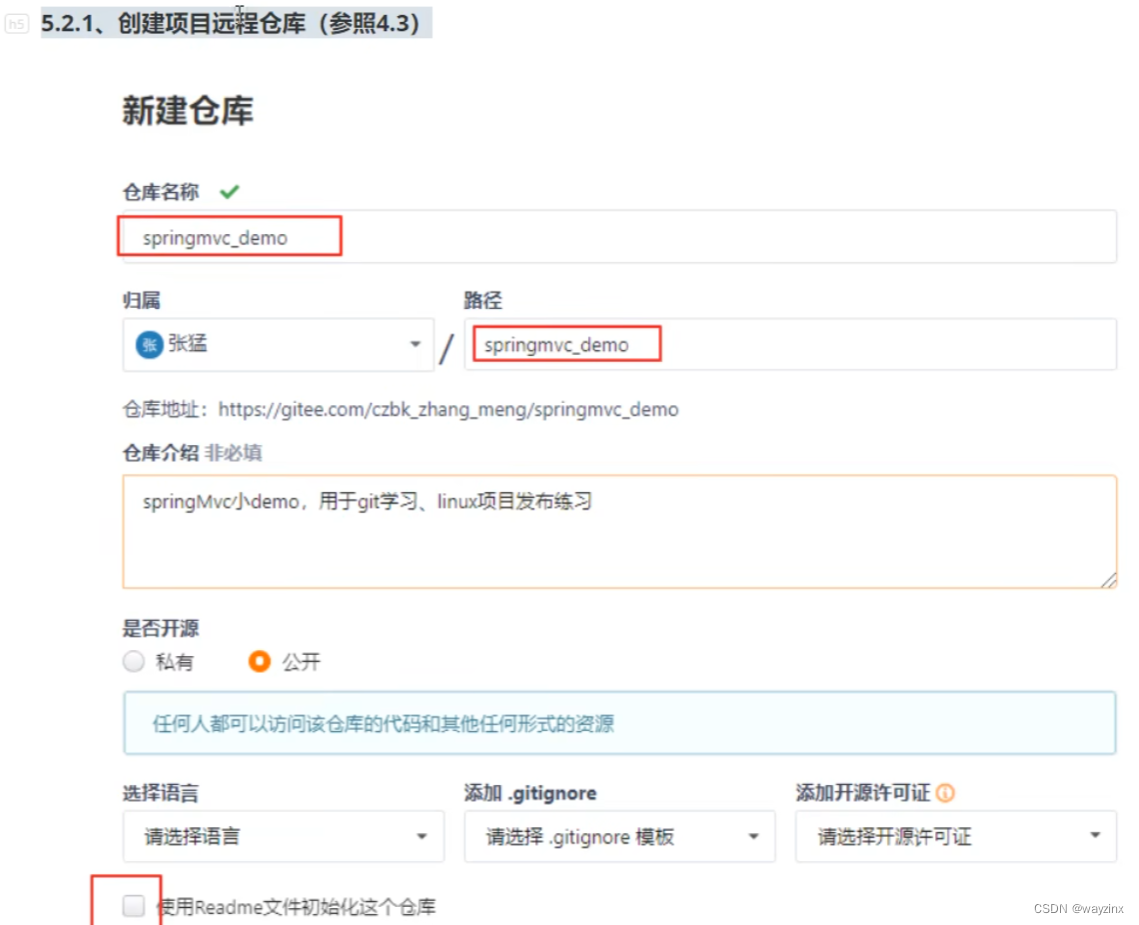
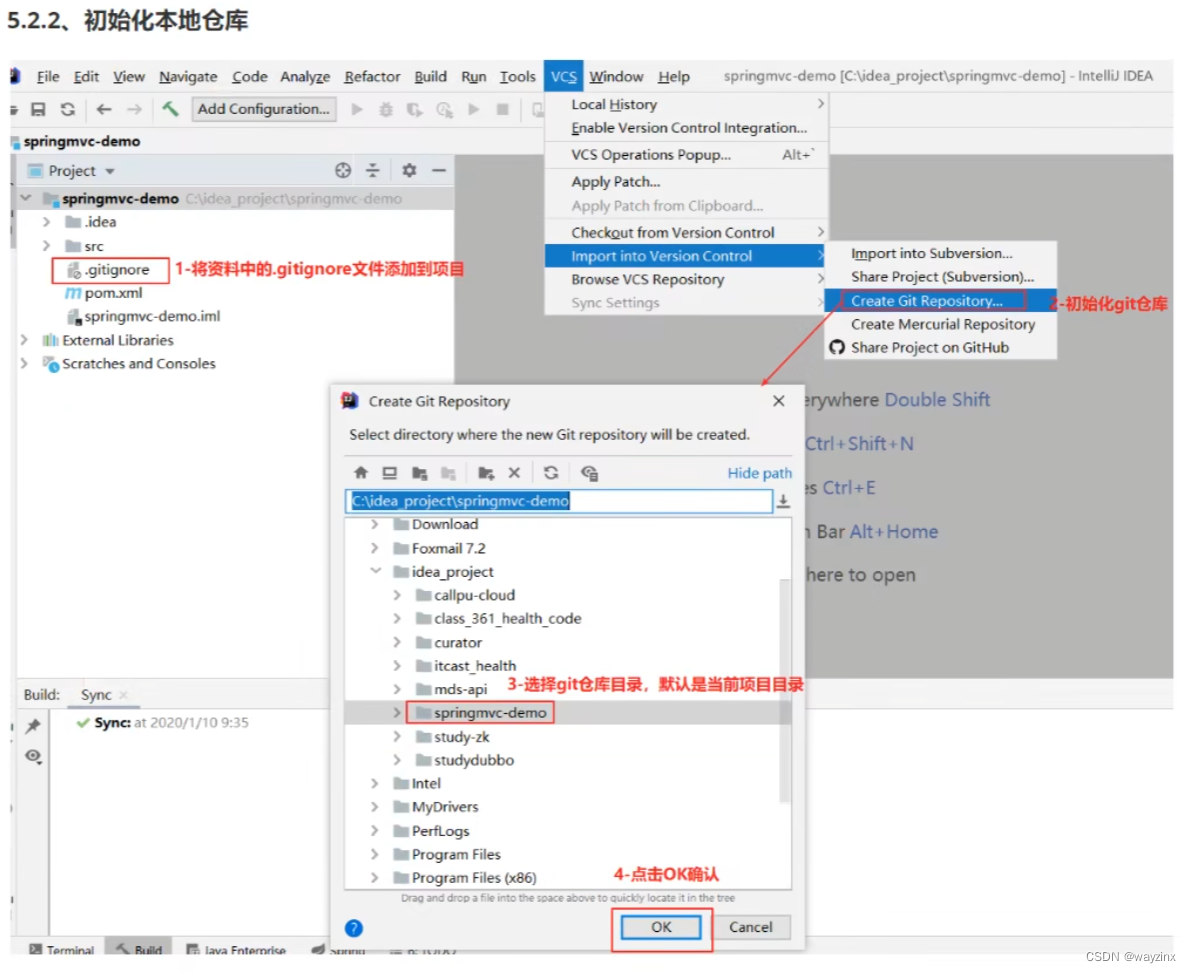
。。。
版权归原作者 wayzinx 所有, 如有侵权,请联系我们删除。